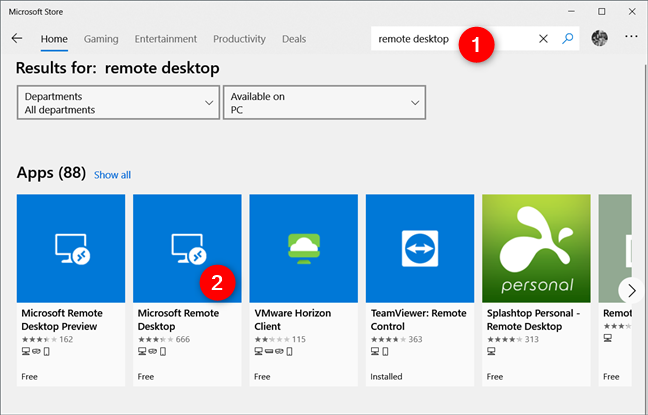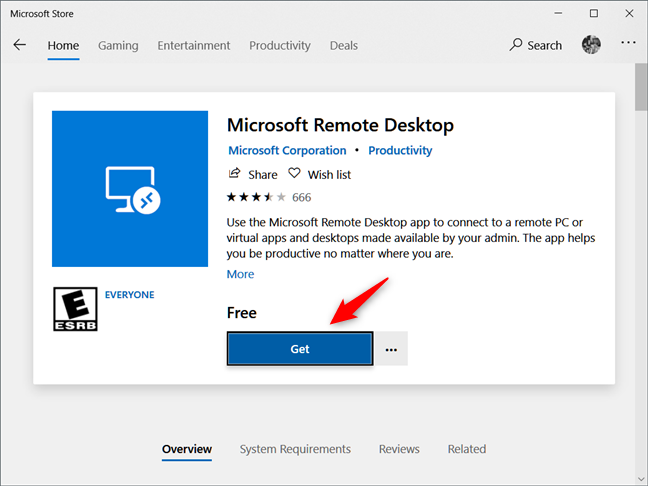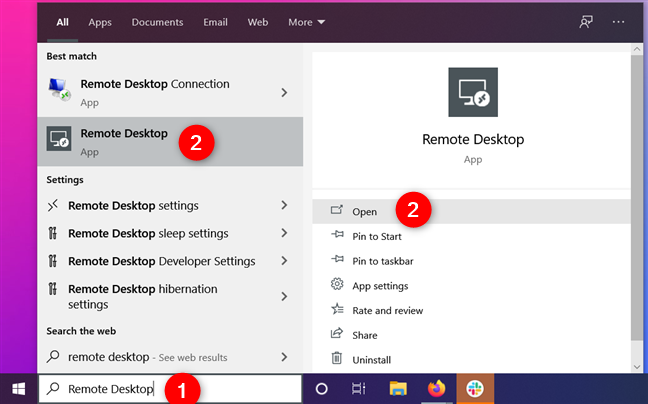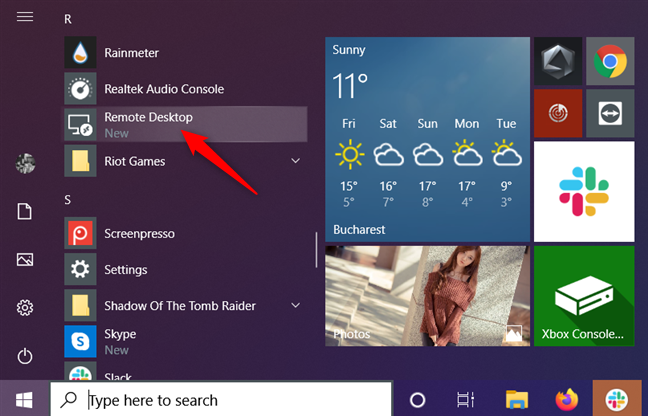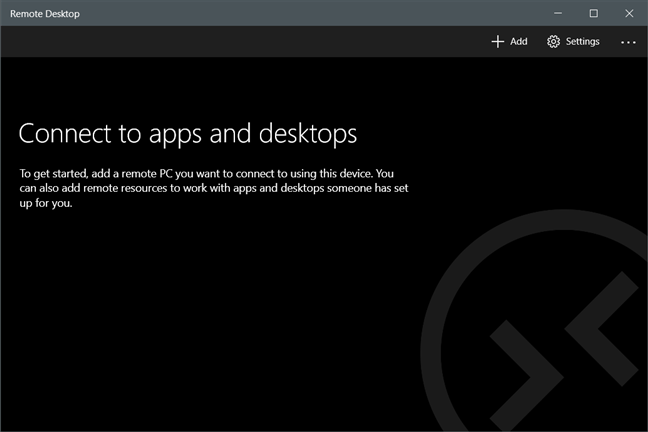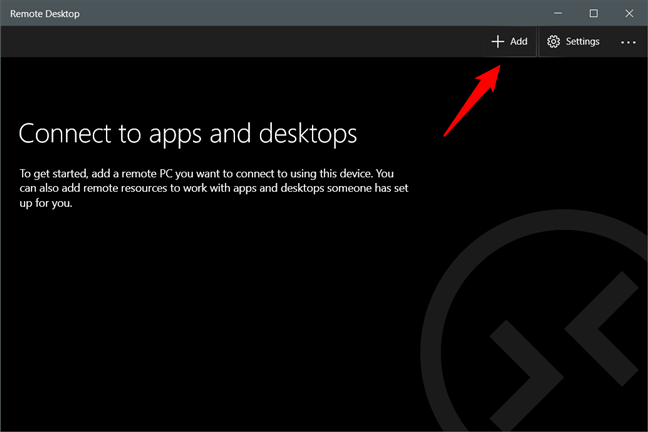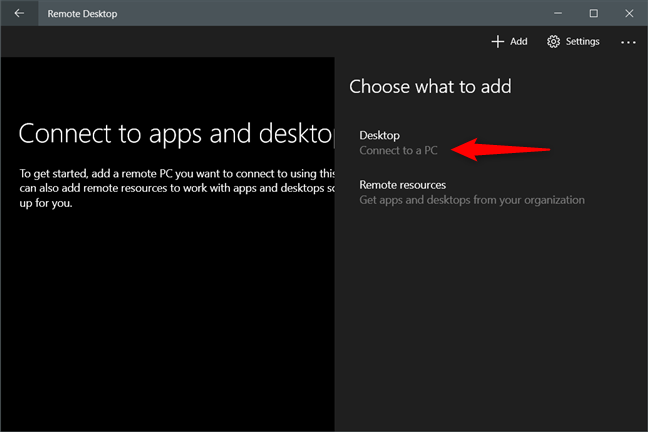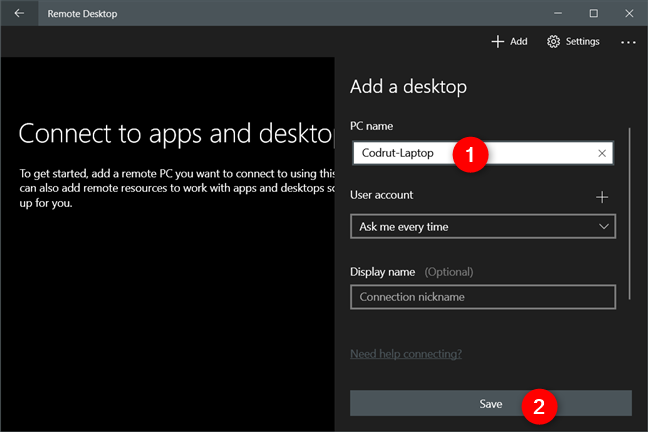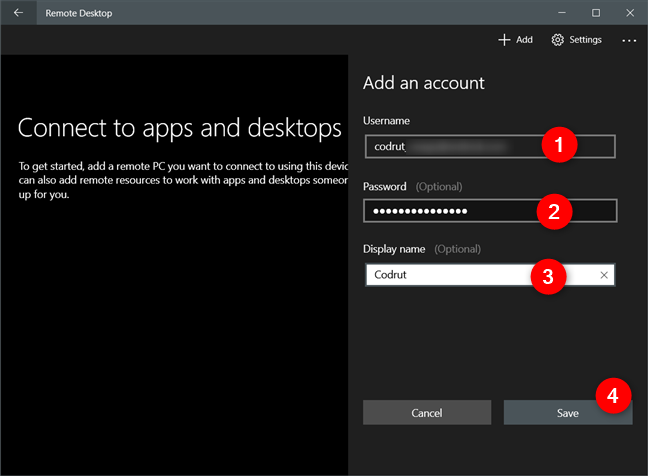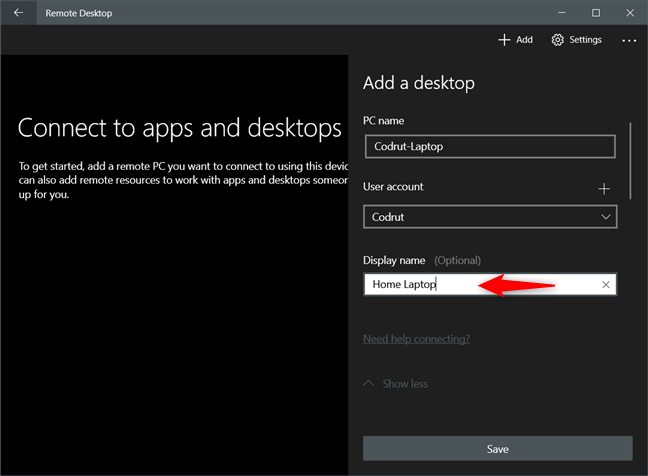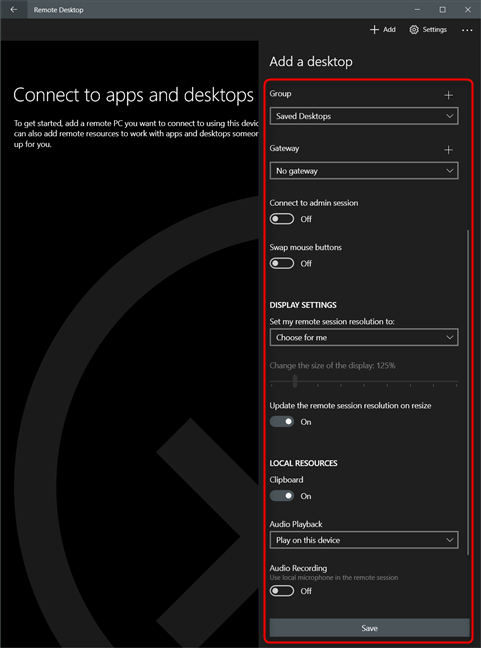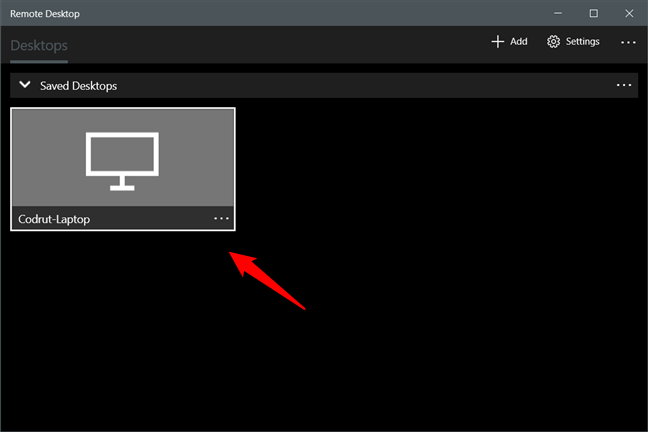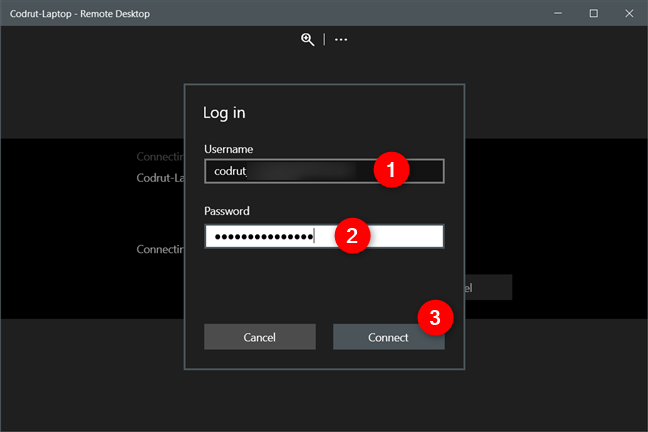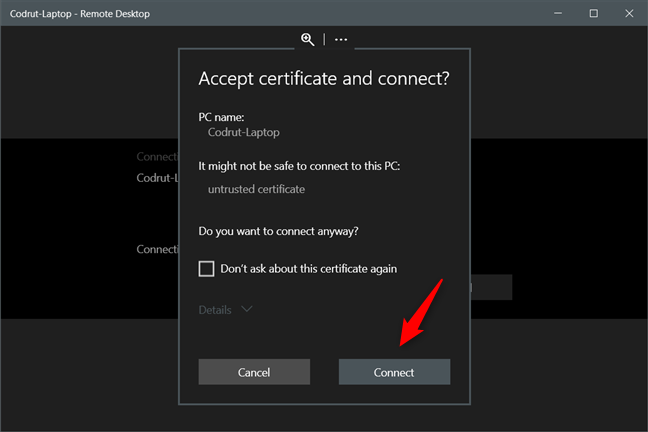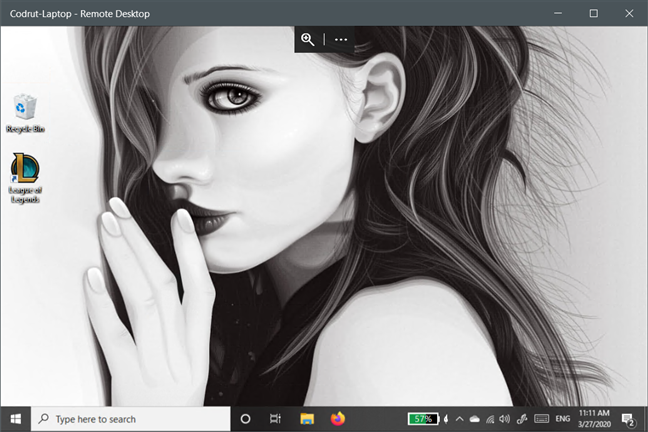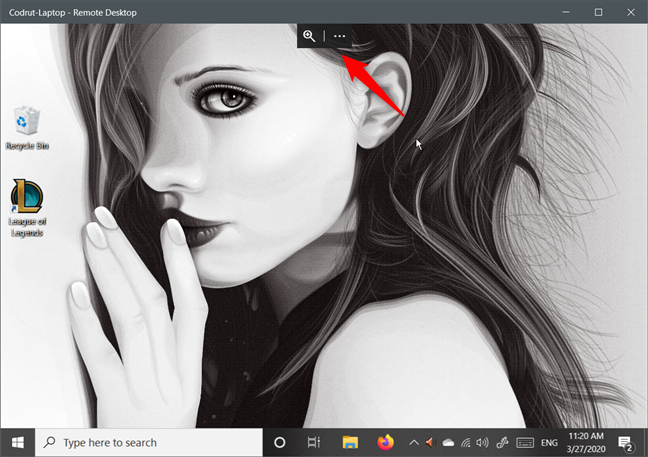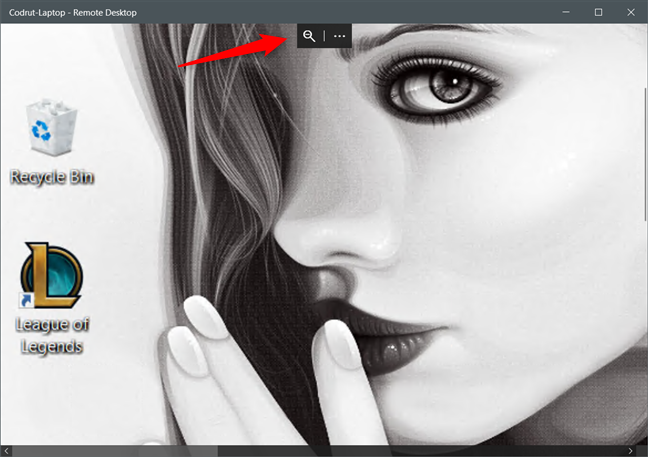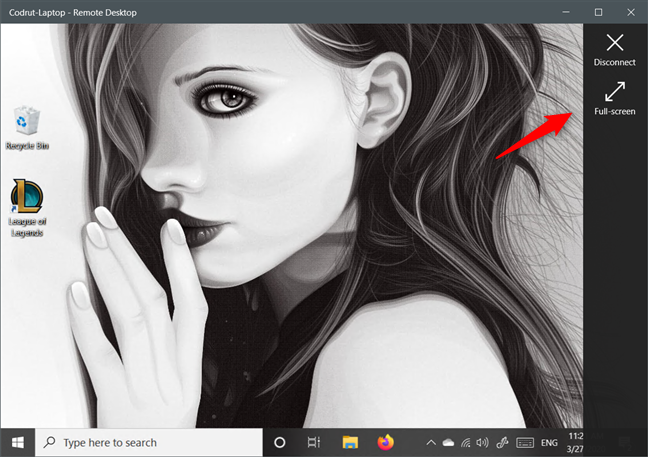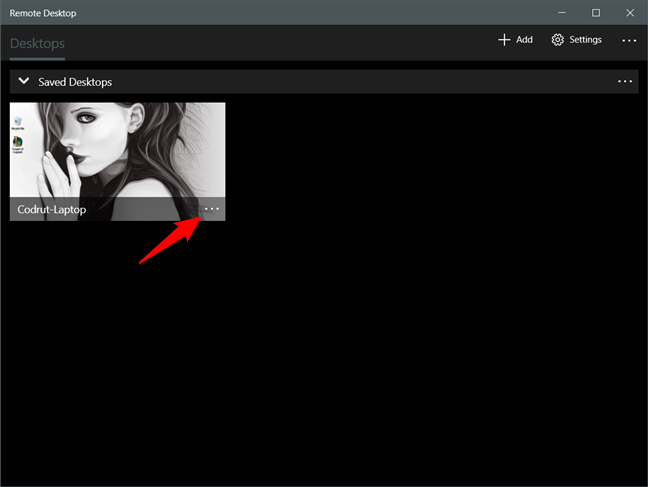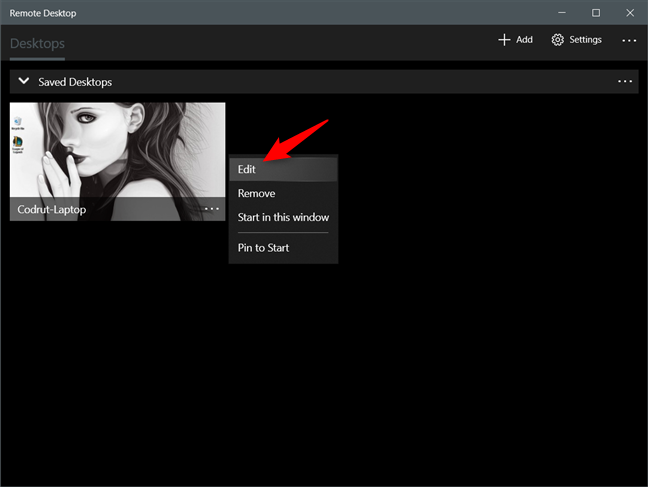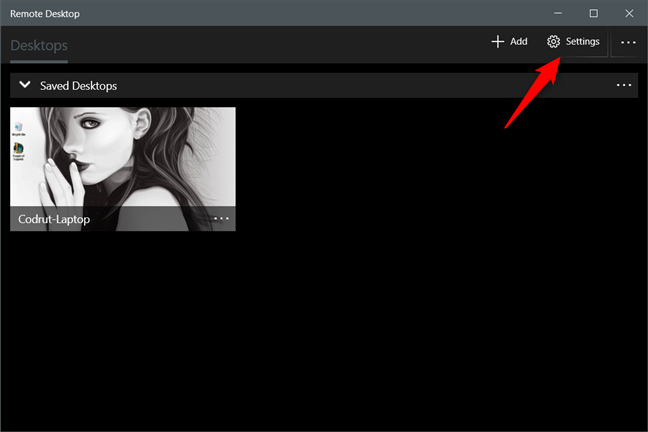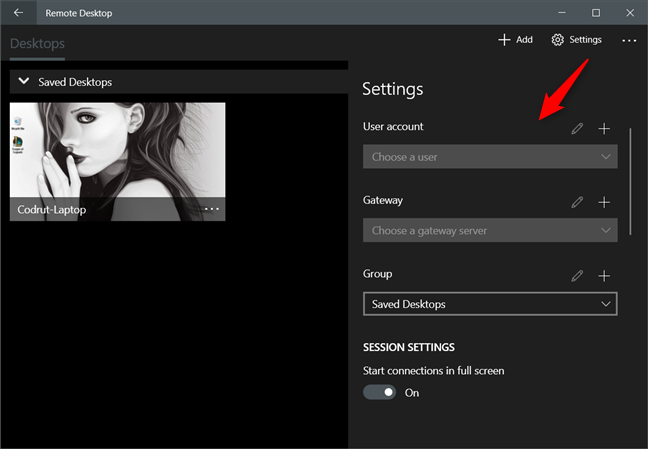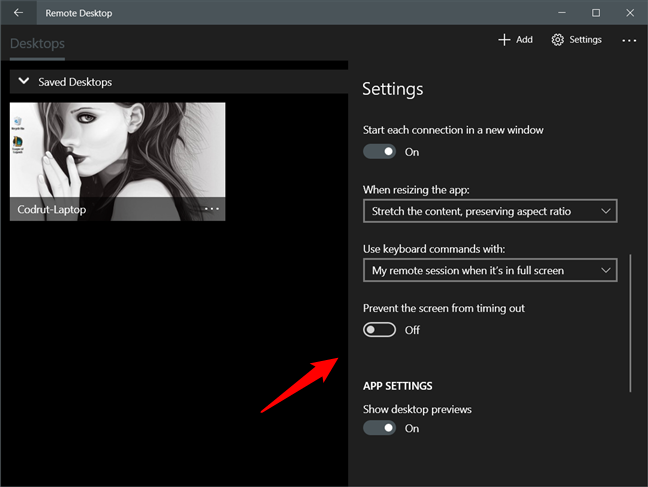Il client Microsoft Remote Desktop è un'app gratuita di Windows 10, disponibile tramite Microsoft Store , utile quando è necessario l'accesso remoto a un altro computer o dispositivo Windows. Questo client desktop remoto universale funziona sia con i dispositivi disponibili nella rete che con i dispositivi con indirizzi IP pubblici accessibili tramite Internet. Ad esempio, puoi usarlo per connetterti a un computer Windows dal lavoro, mentre lavori da casa. Ecco come utilizzare il client Microsoft Remote Desktop in Windows 10 per lavorare con computer e dispositivi remoti:
Contenuti
- Come installare l'app client Microsoft Remote Desktop
- Come avviare l'app Desktop remoto in Windows 10
- Come aggiungere un computer Windows remoto nel client Microsoft Remote Desktop
- Come configurare una connessione desktop remoto a un computer Windows
- Come connettersi a un computer Windows remoto utilizzando il client Microsoft Remote Desktop
- Come utilizzare le opzioni disponibili nell'app Desktop remoto
- Come modificare una connessione desktop remoto nel client Microsoft Remote Desktop
- Come configurare le impostazioni generali delle connessioni desktop remoto
- Utilizzi l'app Microsoft Remote Desktop?
Come installare l'app client Microsoft Remote Desktop
L' app Microsoft Remote Desktop non è installata per impostazione predefinita in Windows 10, quindi è necessario installarla manualmente. Per ottenerlo, fare clic o toccare questo collegamento o aprire il Microsoft Store , cercare "desktop remoto" e fare clic o toccare l' app Microsoft Remote Desktop nell'elenco dei risultati.
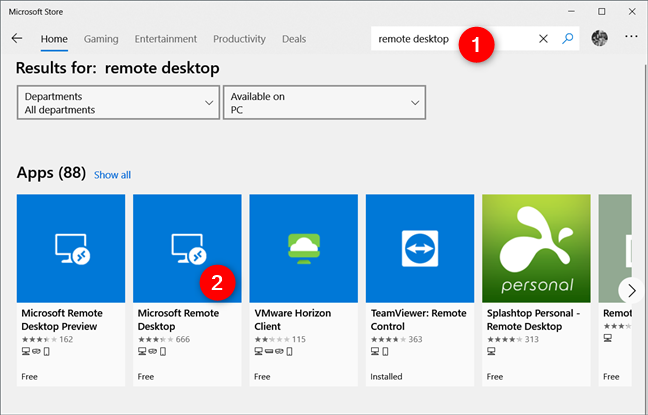
Ricerca dell'app Microsoft Remote Desktop in Microsoft Store
Fare clic o toccare Ottieni o Installa e attendere l'installazione del client desktop remoto.
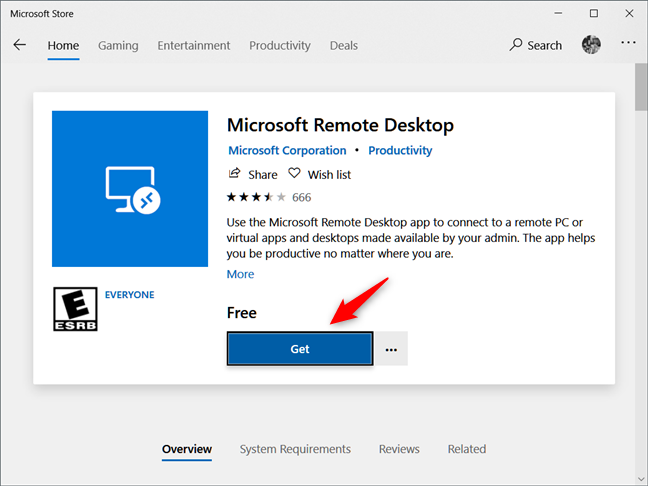
Installazione del client Microsoft Remote Desktop
Come avviare l'app Desktop remoto in Windows 10
Il modo più veloce per aprire qualsiasi cosa in Windows 10 è utilizzare la ricerca. Questo vale anche per l' app Microsoft Remote Desktop : digita "desktop remoto" nel campo di ricerca sulla barra delle applicazioni, seleziona l' app Remote Desktop e quindi fai clic o tocca Apri .
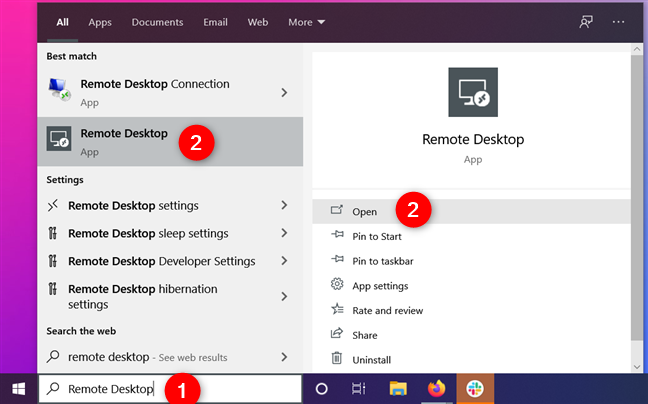
Trovare l'app Desktop remoto in Windows 10
Un altro modo è aprire il menu Start e scorrere l' elenco Tutte le app fino a trovare il collegamento Desktop remoto , quindi fare clic o toccarlo.
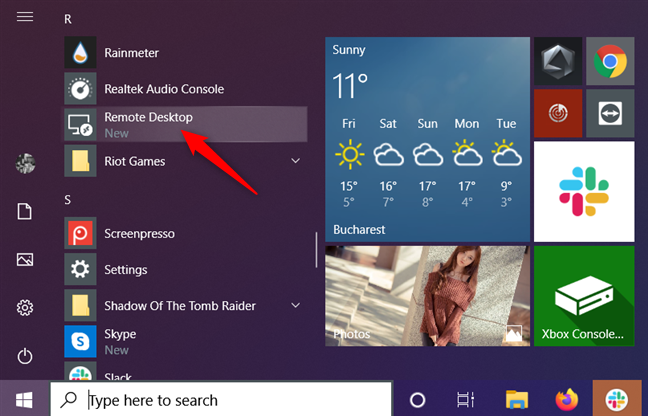
Il collegamento Desktop remoto dal menu Start di Windows 10
Quando avvii l'app per la prima volta, puoi vedere una schermata che ti informa su cosa puoi fare con essa.
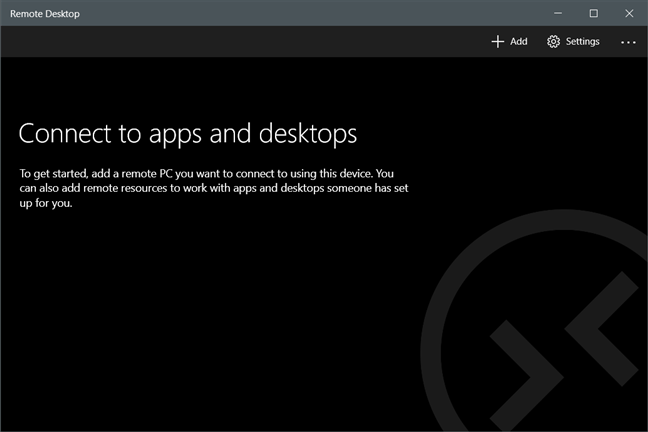
La finestra Desktop remoto Microsoft
Come aggiungere un computer Windows remoto nel client Microsoft Remote Desktop
Puoi avviare una connessione remota da dispositivi che eseguono qualsiasi edizione di Windows 10, incluso Windows 10 Home. Tuttavia, puoi connetterti in remoto solo a computer o dispositivi che eseguono Windows 10 Pro ed Enterprise, Windows 8.1 e 8 Enterprise e Pro, Windows 7 Professional, Enterprise e Ultimate e versioni di Windows Server più recenti di Windows Server 2008. Non puoi connetterti su computer Mac OS X o Linux utilizzando questa app.
Per connetterti a un computer remoto utilizzando Microsoft Remote Desktop , devi prima configurare quel computer per consentire le connessioni remote. Per istruzioni dettagliate su come eseguire questa operazione, leggere: Come abilitare Desktop remoto in Windows 10 (o Windows 7) .
Per connettersi al computer remoto, nel client Microsoft Remote Desktop , fare clic o toccare Aggiungi nell'angolo in alto a destra.
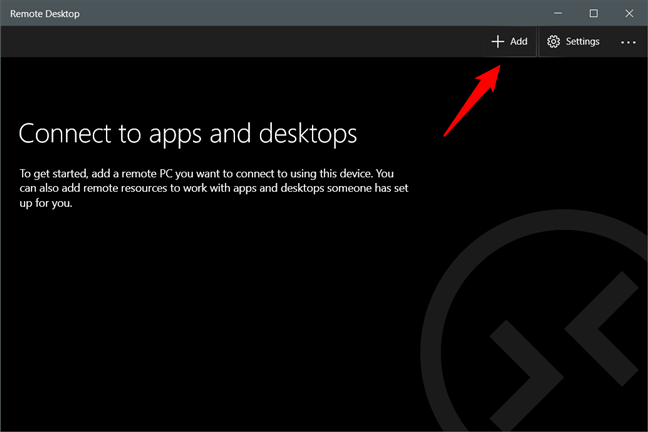
Il pulsante Aggiungi dall'app Microsoft Remote Desktop
Quando il client desktop remoto universale ti chiede di "Scegli cosa aggiungere", seleziona Desktop .
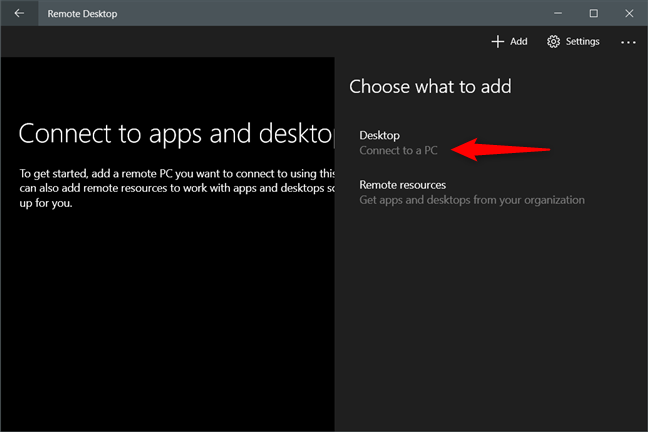
Scegliere di aggiungere un computer desktop remoto
Immettere il nome del computer di destinazione (nel mio caso, Codrut-Laptop ) o il suo indirizzo IP nel campo di testo del nome del PC . Tieni presente che puoi anche specificare la porta da utilizzare, ad esempio OfficePC:37770 . Questo è tutto ciò di cui hai bisogno per configurare una connessione desktop remoto a un altro computer Windows, quindi puoi semplicemente fare clic o toccare Salva .
Se lasci tutto il resto così com'è, quando avvii la connessione al desktop remoto, ti viene chiesto di autenticarti con un account utente che ha accesso al desktop remoto. Tuttavia, ci sono alcune opzioni di configurazione aggiuntive che potresti voler modificare prima: leggi le sezioni successive di questa guida per scoprire quali sono.
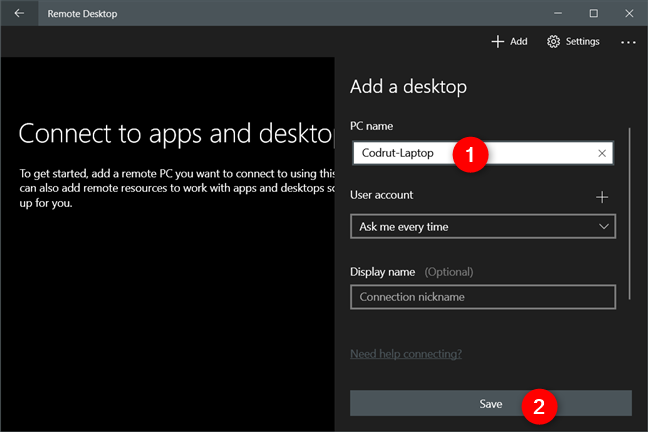
Il nome del computer desktop remoto
Come configurare una connessione desktop remoto a un computer Windows
Per semplificare le cose e configurare la connessione desktop remoto come desideri, puoi anche regolare le seguenti impostazioni:
Account utente: fare clic o toccare il segno + (più) a destra del campo e inserire il nome dell'account utente che si desidera utilizzare. Puoi inserire il nome dell'account utente nei seguenti formati: nomeutente , nomeutentedominio o [email protected] . Se vuoi che la connessione avvenga ancora più velocemente, puoi anche specificare la password dell'utente nel campo Password . Inoltre, per un'esperienza più semplice, puoi anche digitare un nickname per quell'account utente, nel campo Nome visualizzato .
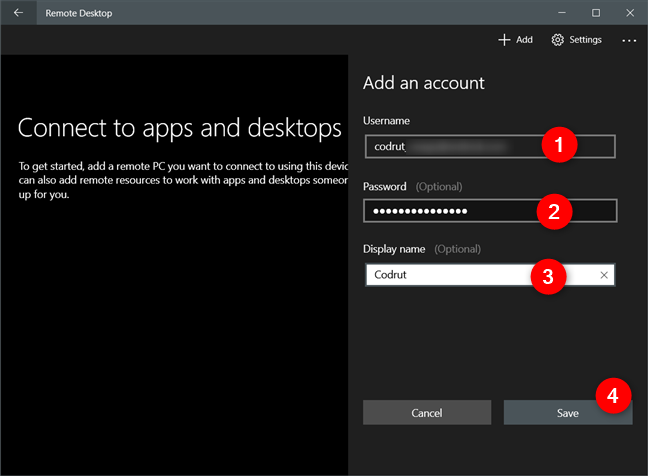
Aggiunta di un account utente per il computer desktop remoto
Nel campo Nome visualizzato , inserisci un nome descrittivo per il computer Windows a cui ti connetterai in modo da poterlo identificare più facilmente. Se lasci vuoto questo campo, viene invece utilizzato il nome di quel computer.
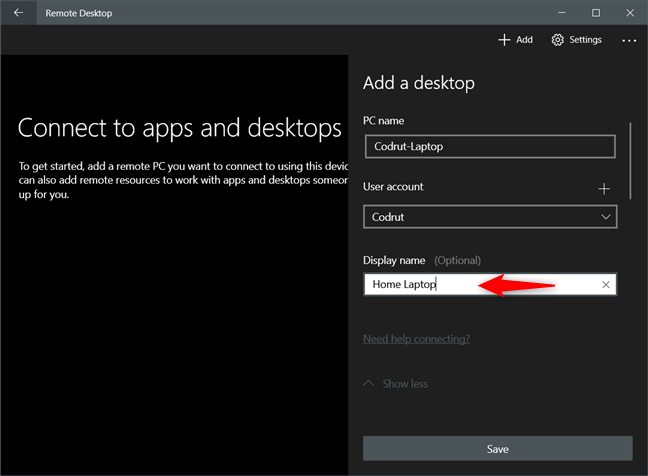
Scelta di un nome visualizzato per la connessione desktop remoto
Fai clic o tocca Mostra altro alla fine del riquadro "Aggiungi un desktop" . Quindi, puoi modificare le seguenti impostazioni per la connessione desktop remoto:
- Gruppo: include la connessione desktop remoto nel gruppo di connessioni specificato. Questo può essere utile se utilizzi molti computer Windows remoti.
- Gateway: hai bisogno di queste informazioni se intendi connetterti a un computer Windows all'interno di una rete aziendale e puoi ottenere i dettagli del gateway dal tuo amministratore di rete. Per le reti domestiche, non ne hai bisogno.
- Connetti alla sessione di amministrazione: seleziona questa impostazione se desideri connetterti a una sessione della console su un server Windows.
- Scambia i pulsanti del mouse: scambia i pulsanti sinistro e destro del mouse. Abilita questa opzione se il computer remoto a cui ti connetterai è configurato per un utente mancino e desideri il contrario o viceversa.
- Imposta la risoluzione della mia sessione remota su: seleziona la risoluzione dello schermo che desideri utilizzare per il computer remoto. Se si lascia l'impostazione predefinita, la risoluzione del desktop remoto viene adattata a quella della finestra del client Microsoft Remote Desktop .
- Modificare le dimensioni del display: se hai selezionato un'alta risoluzione per il computer remoto, questa impostazione regola le dimensioni degli elementi sullo schermo.
- Aggiorna la risoluzione della sessione remota al ridimensionamento: se abilitata, la modifica delle dimensioni della finestra del client Microsoft Remote Desktop cambia automaticamente la risoluzione del computer desktop remoto.
- Appunti: se lo abiliti, puoi copiare e incollare elementi tra il computer remoto e il tuo computer Windows 10.
- Riproduzione audio: consente di scegliere il dispositivo audio utilizzato quando è attiva una sessione di connessione remota. Puoi scegliere di riprodurre i suoni dal computer remoto sul tuo computer Windows 10, sul computer remoto o su nessuno dei due.
- Registrazione audio: se attivi questa impostazione, puoi utilizzare il microfono del tuo computer Windows 10 sul computer remoto.
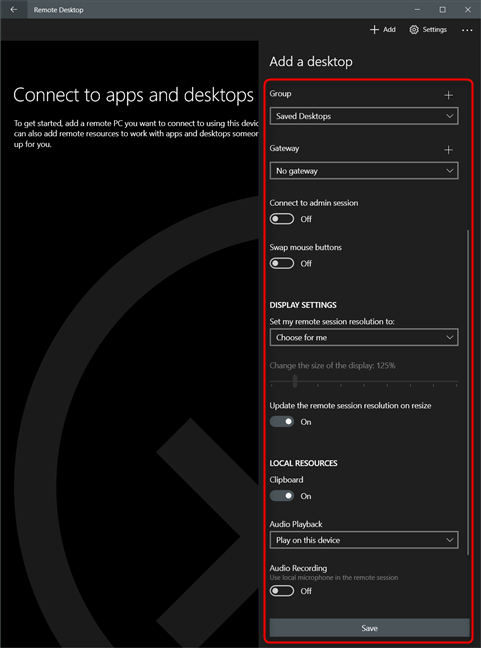
Le opzioni di configurazione disponibili per un computer remoto
Quando hai finito di impostare tutto, fai clic o tocca Salva . Quindi, vedrai il tuo computer remoto visualizzato come opzione nel gruppo che hai scelto. Se non hai specificato un gruppo , quello predefinito è Desktop salvati .
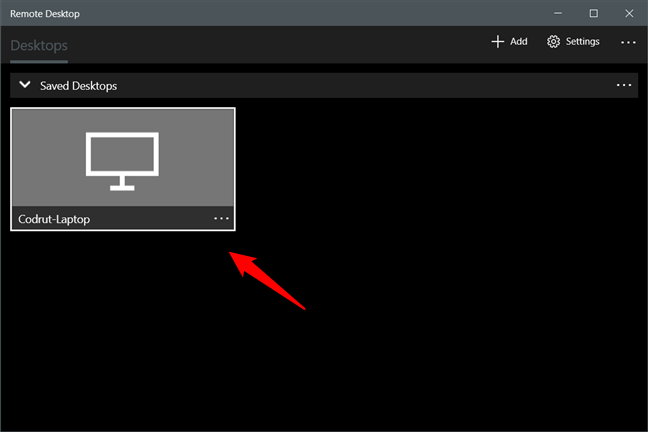
Un computer desktop remoto salvato
Come connettersi a un computer Windows remoto utilizzando il client Microsoft Remote Desktop
Nella finestra di Microsoft Remote Desktop , fai clic o tocca il computer remoto a cui desideri connetterti. Quindi, l'app si connette ad essa e, a meno che tu non abbia già configurato l'account utente, l'app ti chiede le credenziali. Digita le credenziali del dispositivo a cui ti stai connettendo e premi Connetti .
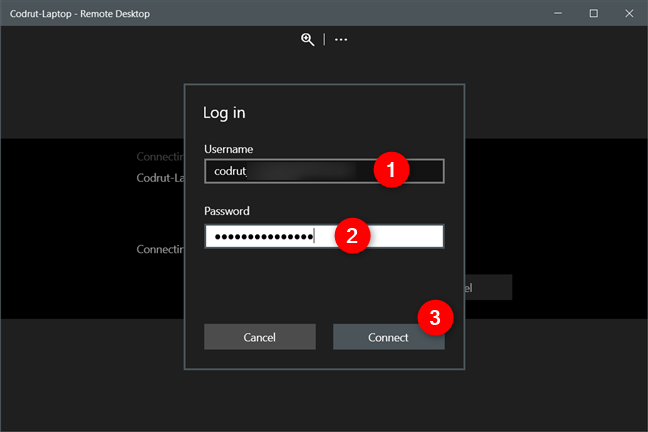
Connessione a un computer desktop remoto
Successivamente, a meno che l'amministratore di rete non abbia configurato i certificati per le connessioni remote, si viene informati che la connessione non è certificata da un'autorità attendibile.
Se non desideri visualizzare questo avviso ogni volta che ti connetti in remoto, seleziona l'opzione "Non chiedere più questo certificato". Quindi, per avviare la connessione remota, tocca o fai clic su Connetti .
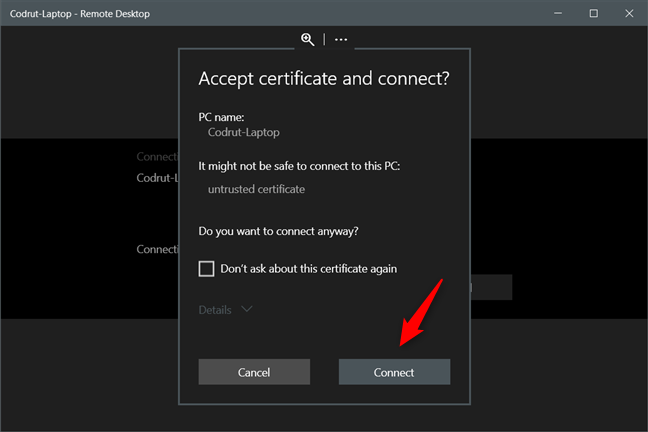
Accetta il certificato e connettiti
Infine, ti connetti al computer o dispositivo Windows remoto. Ora puoi vedere il suo desktop e puoi iniziare a lavorare come se fossi di fronte ad esso.
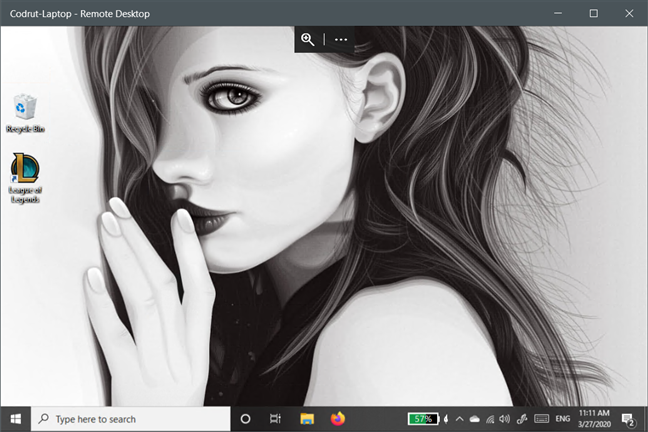
Connessione desktop remoto stabilita
Come utilizzare le opzioni disponibili nell'app Desktop remoto
Quando ti connetti a un computer o dispositivo Windows remoto, nella parte superiore della finestra, ottieni due pulsanti: Zoom e Altro .
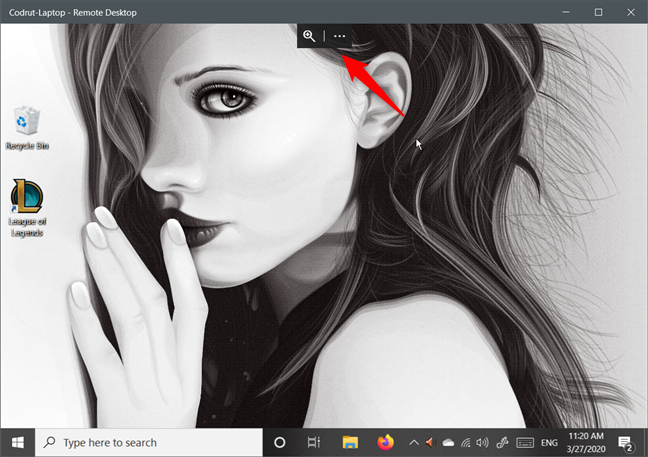
Le opzioni disponibili per una connessione desktop remoto attiva
Cliccando o toccando Zoom si ingrandisce lo schermo remoto per una migliore leggibilità. Premendolo di nuovo si ripristina il display alla visualizzazione completa del desktop remoto.
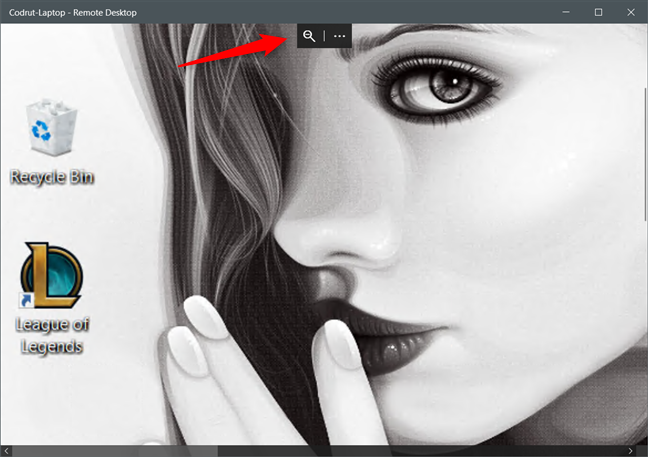
Zoom avanti e indietro su un desktop remoto
Il pulsante Altro (...) mostra due opzioni sul lato destro della finestra: Disconnetti , che chiude la connessione al desktop remoto e Schermo intero , che cambia la finestra del client Microsoft Remote Desktop dalla modalità a schermo intero a quella con finestra.
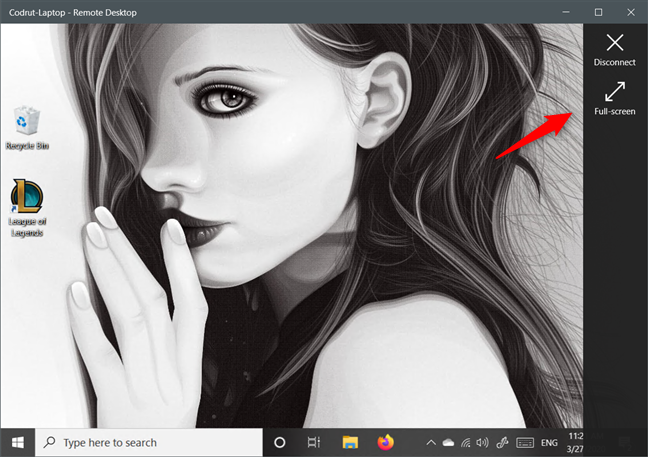
Disconnetti o passa a schermo intero in una connessione desktop remoto
Come modificare una connessione desktop remoto nel client Microsoft Remote Desktop
Se desideri modificare le impostazioni di una connessione desktop remoto dopo averla creata, nella dashboard del client Microsoft Remote Desktop , fai clic o tocca il pulsante con tre punti nell'angolo in basso a destra.
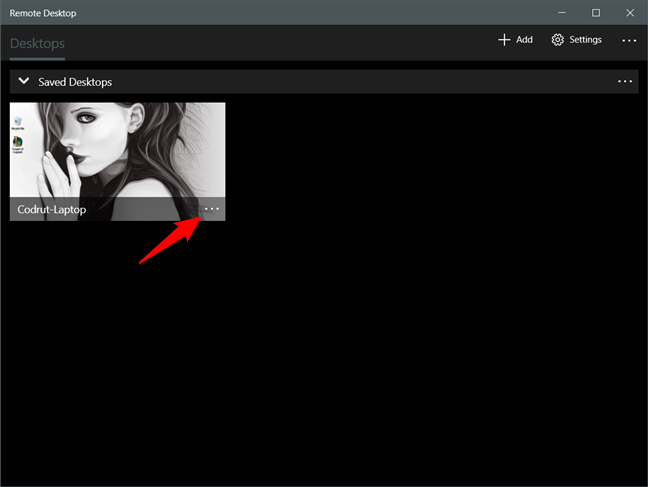
Il pulsante Altro di un computer desktop remoto
Si apre un menu con alcune opzioni. Il primo è Modifica e fa apparire tutte le impostazioni di quella connessione desktop remoto, che abbiamo spiegato in precedenza. Puoi anche rimuovere il computer remoto dall'elenco delle connessioni remote, effettuare la connessione remota "Avvia in questa finestra" o "Pin [it] to Start" in modo da poterla avviare ancora più velocemente.
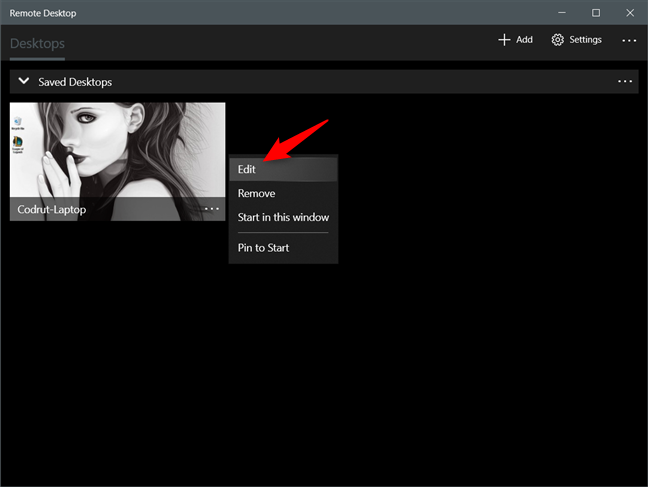
Opzioni aggiuntive per una connessione desktop remoto
Come configurare le impostazioni generali delle connessioni desktop remoto
L' app Microsoft Remote Desktop include anche alcune altre utili impostazioni che si applicano a tutte le connessioni remote. Per accedere a queste impostazioni di connessione, fai clic o tocca il pulsante Impostazioni nell'angolo in alto a destra di Microsoft Remote Desktop .
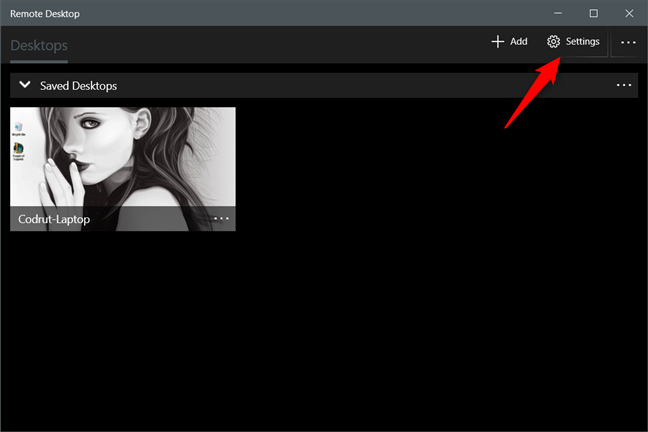
Il pulsante Impostazioni dall'app Microsoft Remote Desktop
Nel riquadro Impostazioni , puoi aggiungere un account utente che sarà disponibile per scegliere in tutte le connessioni desktop remote che hai creato o che hai già aggiunto, specificare un gateway e un gruppo predefiniti , nonché scegliere se tutte le tue connessioni remote devono essere avviate in a schermo intero.
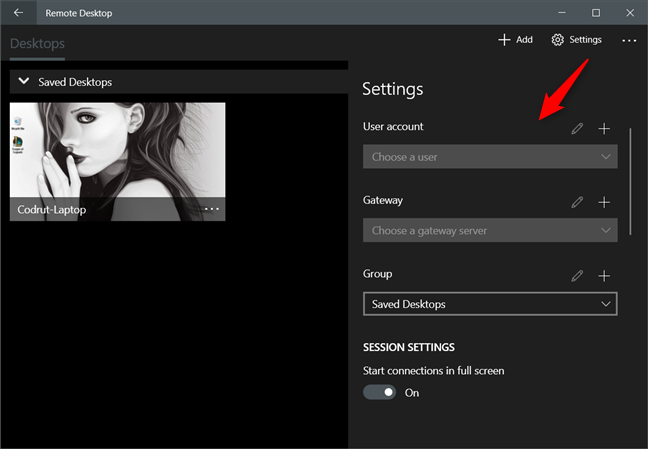
Impostazioni aggiuntive per tutte le connessioni desktop remote
Inoltre, puoi anche scegliere come ridimensionare il desktop remoto quando regoli la finestra di Microsoft Remote Desktop , scegli quando le scorciatoie da tastiera vengono inviate al computer desktop remoto o mantenute sul tuo computer Windows 10 locale e "Impedisci il timeout dello schermo " quando è attiva una sessione remota.
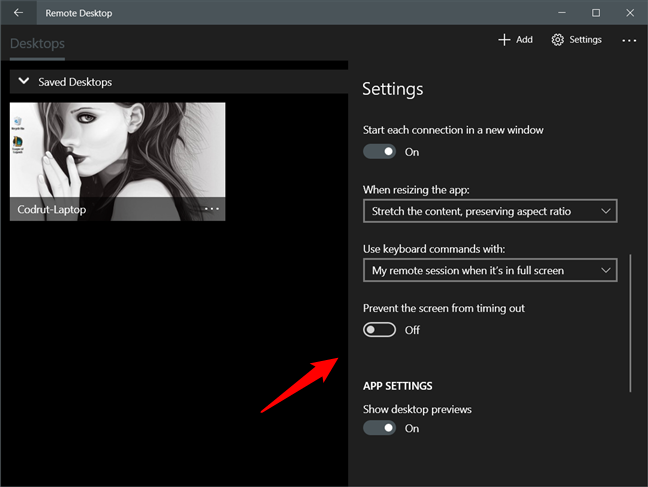
Altre opzioni disponibili nell'app Microsoft Remote Desktop
Infine, puoi rendere il client Microsoft Remote Desktop "Mostra anteprime desktop" (vedi anteprime desktop dei PC remoti sulla dashboard dell'app) e "Aiuta a migliorare Desktop remoto" (che invia dati anonimi a Microsoft su come usi l'app).
SUGGERIMENTO: sapevi che esiste una versione dell'app Microsoft Remote Desktop disponibile per computer Mac? Per saperne di più, leggi Come accedere in remoto a Windows 10 da Mac .
Utilizzi l'app Microsoft Remote Desktop?
Ora che hai imparato a utilizzare l' app Windows universale Microsoft Remote Desktop , provala e facci sapere cosa ne pensi. Offre tutto ciò di cui hai bisogno? Hai riscontrato problemi durante l'utilizzo? Facci sapere usando la sezione commenti qui sotto.